Виджет погоды iOS показывает неверное местоположение
Разное / / August 04, 2021
Рекламные объявления
С iOS 13 пользователи не пользуются динамическими виджетами на своих последних iPhone и iPad. Отличная особенность виджетов iPhone - это легкодоступная информация на ваших экранах, которую вы можете легко просматривать и просматривать. Некоторые из виджетов, которые использует большинство людей, - это фотографии, батарея и погодный виджет iOS. Но iOS 14 далека от совершенства, и тут и там есть профессиональные ошибки, как и обычная ошибка, когда виджет погоды iOS показывает неправильное местоположение для некоторых пользователей.
Ошибка не является серьезной проблемой, поскольку пользователи могут исправить ошибку определения местоположения, вручную указав местоположение своего города. Но автоматическое определение местоположения не работает должным образом, и, следовательно, на экране появляется виджет погоды iOS, показывающий ошибку неправильного местоположения.

Содержание
-
1 Виджет погоды для iOS показывает неверное местоположение | Как исправить?
- 1.1 1. Включить службы определения местоположения для приложения "Погода"
- 1.2 2. Включите функцию точного определения местоположения
- 1.3 3. Держите iOS в актуальном состоянии
- 1.4 4. Отредактируйте виджет погоды, чтобы зафиксировать местоположение
- 1.5 5. Отключение VPN-сервисов
- 2 Вывод
Виджет погоды для iOS показывает неверное местоположение | Как исправить?
Проблема будет исправлена в следующих обновлениях iOS. Однако до этого есть несколько временных исправлений, которые вы можете использовать для решения проблемы на своей стороне.
Рекламные объявления
1. Включить службы определения местоположения для приложения "Погода"
Возможно, вы не разрешили приложению Погода получать доступ к местоположению вашего устройства. Поэтому виджет погоды может показывать неправильное местоположение или вообще не показывать его.
Чтобы исправить это, вы должны включить службы определения местоположения для приложения Погода. Также возможно, что вы отключили все службы определения местоположения на своих устройствах, поэтому вы должны включить параметры служб определения местоположения oo в настройках. Просто следуйте инструкциям, указанным ниже, чтобы исправить проблему неправильного местоположения вашего виджета погоды iOS.
Шаг 1) Во-первых, на вашем устройстве iOS откройте Настройки, затем в настройках перейдите в Конфиденциальность вариант. В настройках конфиденциальности нажмите на Сервисы определения местоположения вариант.
Шаг 2) Теперь, если вы не включили службы определения местоположения на своем устройстве, включите Сервисы определения местоположения вариант вверху. После этого, чтобы включить доступ к местоположению в приложении Погода, прокрутите вниз и коснитесь Приложение погоды.

Рекламные объявления
Шаг 3) Наконец, в настройках местоположения приложения "Погода" проверьте при использовании приложения или виджета вариант. Это должно исправить неправильную ошибку местоположения. Кроме того, вы можете попробовать включить и выключить Интернет, а также перезагрузить устройство iOS.
2. Включите функцию точного определения местоположения
Если вы включили свое местоположение в приложении "Погода", но оно по-прежнему показывает неправильное местоположение. Это может быть связано с тем, что вы не включили функцию точного определения местоположения. Эта функция позволяет вашему устройству iOS определять местоположение с большей точностью.
Включение функции PreciseLoation может решить проблему неправильного определения местоположения в приложении Погода. Для этого сначала откройте Настройки, затем перейдите к Конфиденциальность а затем в Сервисы определения местоположения.
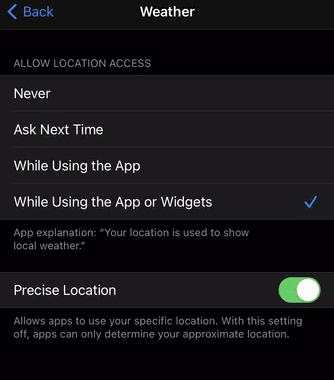
Рекламные объявления
Теперь прокрутите вниз, найдите и нажмите Приложение погоды, а затем включите Точное местоположение вариант из меню.
3. Держите iOS в актуальном состоянии
Более ранние версии iOS содержат небольшие ошибки и ошибки. Вот почему, если вы не обновили iOS до последней версии, вы в растерянности. Кроме того, отказ от обновления версии iOS может повлиять на приложения iOS по умолчанию, которые также включают приложение Погода.
Таким образом, вы получаете неправильное местоположение из виджета погоды. Кроме того, обновление вашей версии iOS имеет решающее значение для защиты вашего устройства от последних уязвимостей.

Чтобы обновить версию iOs на iPhone, просто откройте Настройки а затем перейдите к Программные обновления. Там, если доступна какая-либо последняя версия, вы можете загрузить прошивку и поддерживать устройство в актуальном состоянии.
4. Отредактируйте виджет погоды, чтобы зафиксировать местоположение
Вполне возможно, что приложение погоды показывает неправильное местоположение, потому что неправильное местоположение настроено для отображения в виджете приложения Wethear.
Чтобы зафиксировать местоположение, вы можете легко выбрать правильное местоположение в настройках виджета погоды. Для этого сначала нажмите и удерживайте Виджет погоды на главном экране iPhone, а затем во всплывающем меню выберите Изменить виджет.

Теперь нажмите на Место расположения и вручную выберите правильное местоположение в вашем районе, и проблема будет устранена.
5. Отключение VPN-сервисов
Если вы часто используете VPN-сервис на своем iPhone, возможно, приложение «Погода» показывает неправильное местоположение из-за VPN.
Как вы уже знаете, VPN изменяет ваш IP-адрес, тем самым меняя местоположение вашего устройства; следовательно, имеет смысл, что если служба VPN включена, она покажет вам неправильное местоположение. Чтобы исправить это, просто отключите службу VPN на своем iPhone.
Шаг 1) Во-первых, откройте Настройки на вашем устройстве iOS, затем перейдите в VPN.

Шаг 2) Под Конфигурации VPN ярлык, переключатель Положение дел вариант и сделайте то же самое под меткой Personal VPN, если она включена.
Вывод
Можно с уверенностью сказать, что виджет Погода в iOS 14 - простая небрежность разработчиков iOS. Но будьте уверены, Apple предоставит новые обновления программного обеспечения, которые устранят проблему автоматически. А пока попробуйте эти исправления и сообщите нам, какое из них сработало для вас.
Выбор редактора:
- Как изменить мелодию звонка и звук уведомления в приложении Zoom
- Зарегистрируйтесь в Apple One на iPhone и iPad
- Как зарегистрироваться в Apple One на iPhone и iPad
- Что такое Apple One? Сколько стоит подписка?
- Как войти в режим DFU и выйти из него на iPhone 12, 12 Pro или 12 Pro Max
Рахул изучает информатику и проявляет огромный интерес к темам, связанным с технологиями и криптовалютами. Большую часть своего времени он пишет, слушает музыку или путешествует по незнакомым местам. Он считает, что шоколад - это решение всех его проблем. Жизнь бывает, и кофе помогает.

![Как установить Stock ROM на Kimfly M13 [Файл прошивки / Unbrick]](/f/4d4062759ddfd3266b4bdfc9ac3ca8a7.jpg?width=288&height=384)
![Простой метод рутирования вкладки Navitel X с помощью Magisk [TWRP не требуется]](/f/0a5047f4a4df3bf9072b40e0761335fb.jpg?width=288&height=384)
